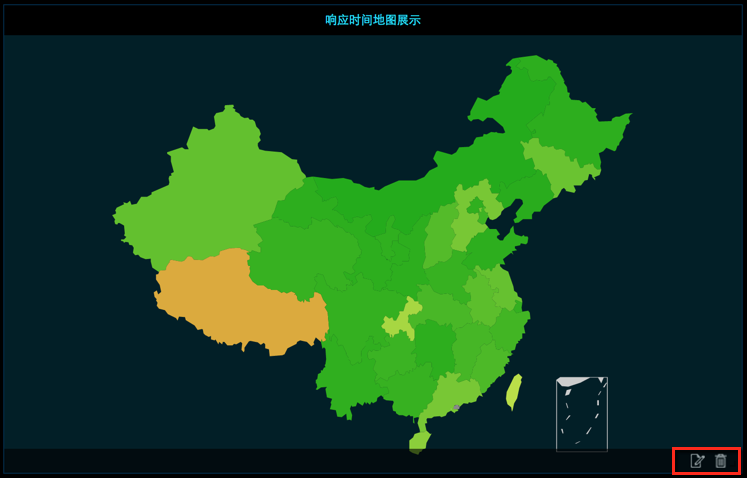使用监控宝时,您希望登录后能直接看到自己最关心的数据,比如最新告警消息、网站监控问题数量统计、响应时间展示地图等。为了满足这一需求,监控宝通过定义仪表盘来支持定制个性化的专属视图。
在仪表盘中,您可以通过丰富的Widget库来自由定制一个或多个个性化的仪表盘,将您所关心的全部数据集中展示出来,数据实时刷新,让您随时掌握项目最新动态。仪表盘支持大屏展示,图表数据更清晰。
创建仪表盘
在“报表中心→仪表盘”页面,点击左上方的<添加仪表盘>按钮创建仪表盘,如下图所示。
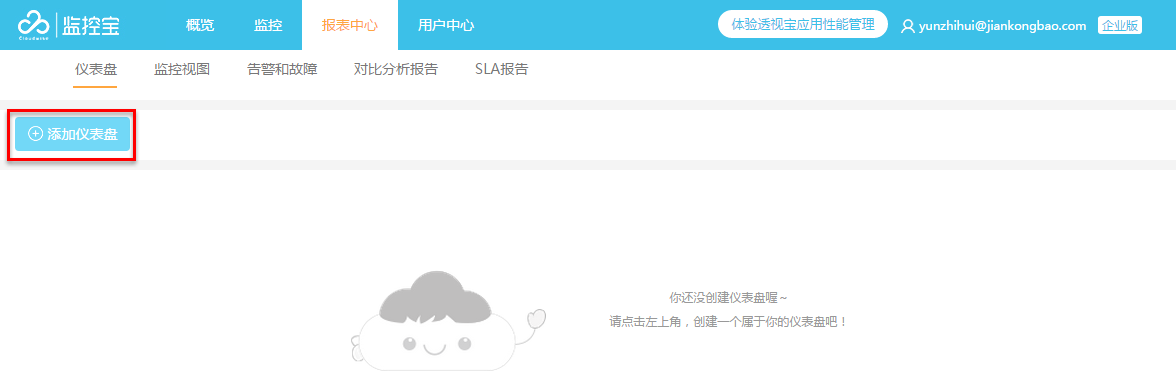
输入仪表盘的名称并选择仪表盘的背景风格,点击<确定>按钮保存仪表盘,如下图所示。
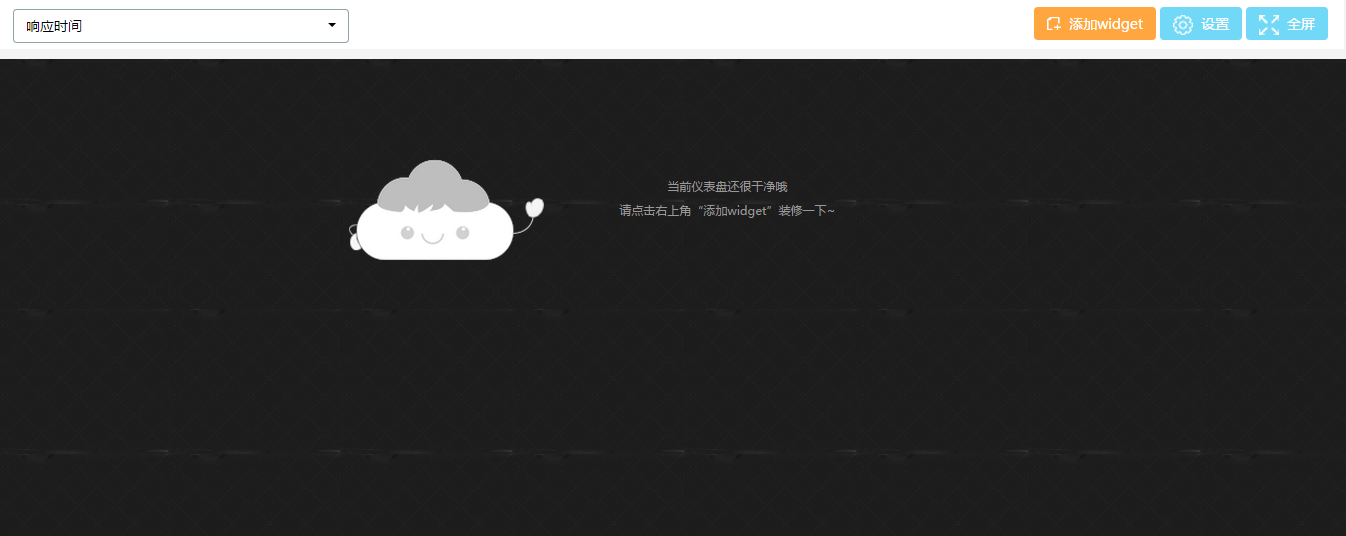
点击<添加widget>按钮,通过添加widget来定义要在仪表盘中展示的图表内容。一个仪表盘中可以添加多个widget,即一个仪表盘可以展示多个图表。
1、选择图表
首先选择要在widget中展示的图表,目前支持通用类、网站监控、服务器监控、服务监控和自定义监控五类图表,详细说明见下表。
类型 | 图表说明 |
通用类 | 最新告警消息:用于展示监控宝最近的告警消息。 |
网站监控 | 网站监控问题数量统计:用于展示网站监控项目当天一共有多少问题,包括问题总数、已恢复问题数和未恢复问题数。 |
今日响应时间变化曲线:展示多个监控项目当天的响应时间变化曲线,帮您进行监控项目对比分析,掌握变化趋势。目前支持Http、Ping、UDP、TCP和FTP类型的监控项目。 | |
今日可用率变化曲线:展示多个监控项目当天的可用率变化曲线,帮您进行监控项目对比析,掌握变化趋势。目前支持Http、Ping、UDP、TCP和FTP类型的监控项目。 | |
最后响应时间展示地图:以地图(世界地图或中国地图)方式展示各地最后一次监测的响应时间,帮您进行区域分析。 | |
最后可用性展示地图:以地图(世界地图或中国地图)方式展示各地最后一次监测的可用率,帮您进行区域分析。 | |
服务器监控 | 支持CPU使用率和负载、内存使用率、网卡流量、磁盘空间使用率和磁盘IO、系统进程数等相关指标的分析图表。 |
服务监控 | 支持Apache、Tomcat、Nginx、Lighttpd、IIS、Oracle、MySQL、SQLServer、MongoDB、Redis、Memcache等相关指标的分析图表。 |
自定义监控 | 支持自定义规则中的状态值、计数器、复合值等相关指标的分析图表。 |
2、设置图表
选择要添加的图表后,根据选择的图表设置参数,并设置图表在仪表盘中显示的名称和背景风格。例如,选择“今日响应时间变化曲线”,则需要选择监控项目的类型、监控项目(最多5个)、图表类型,如下图所示。
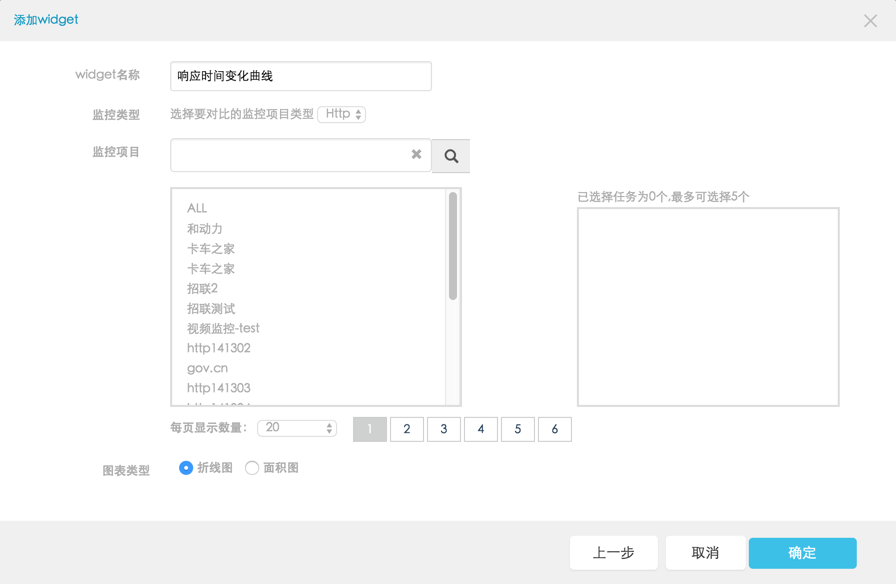
3、调整图表布局
设置完成后保存widget,在仪表盘中查看图表,您可以通过拖拽调整图表的大小和位置,如下图所示。
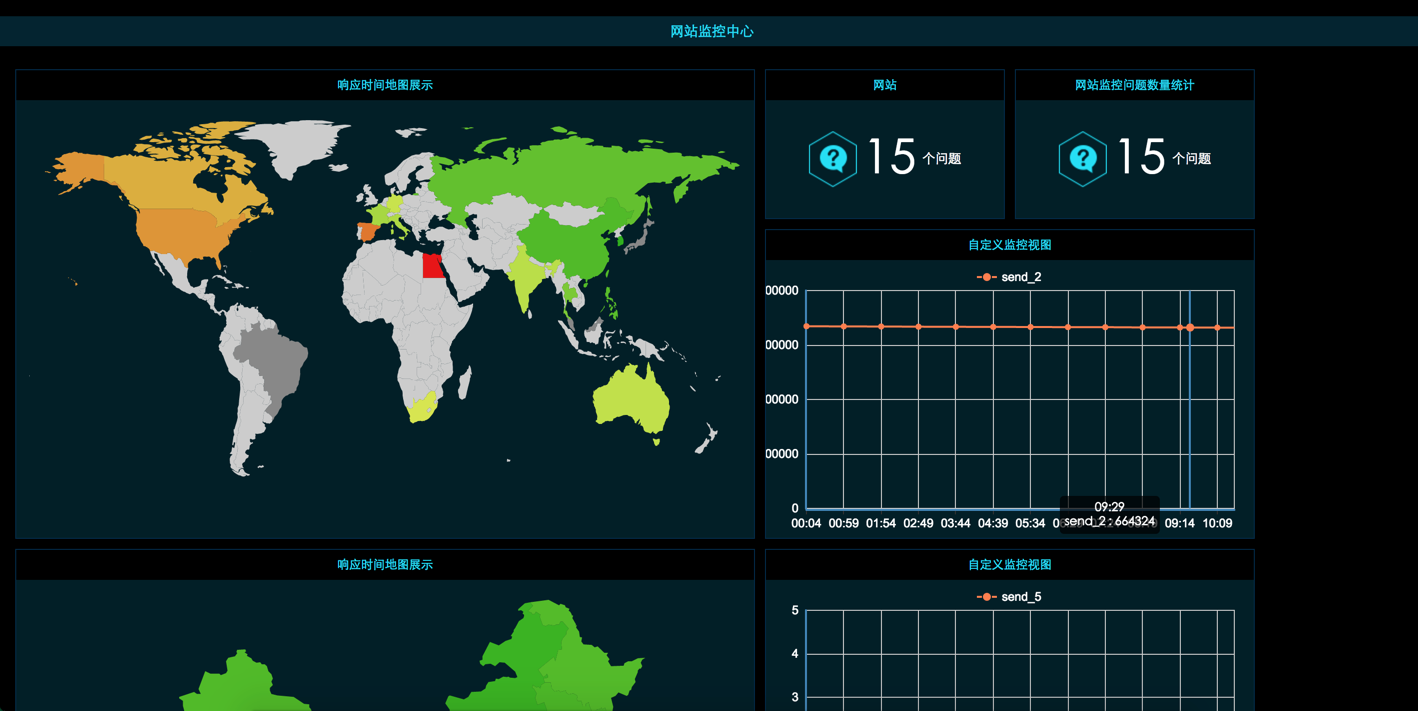
查看仪表盘
在“报表中心→仪表盘“页面,点击左上方的下拉框选择仪表盘,查看仪表盘中的图表。图表中的数据实时自动刷新,即随时间动态变化,您可以及时掌握各监控项目的最新状态。
以最新告警消息为例,您可以查看最新的1到5条告警消息。发现问题可直接查看历史快照和监控项目详情,如果告警有问题还能设置自定义告警或告警范围、告警方式等。
点击右上方的<全屏>按钮,您可以在全屏模式下查看仪表盘,此时可以投放到大屏上作为一个监控中心。
管理仪表盘
创建仪表盘后,您可以修改或删除仪表盘及仪表盘中的widget。
1、管理仪表盘
打开仪表盘,点击右上方的<设置>按钮可以修改或删除仪表盘。
需要注意的是,删除仪表盘之前必须先删除所有widget。
2、管理widget
将鼠标悬停在widget图表上,点击下方工具条中的按钮可修改或删除widget。同时还能调整widget的大小,拖动widget可调整位置。